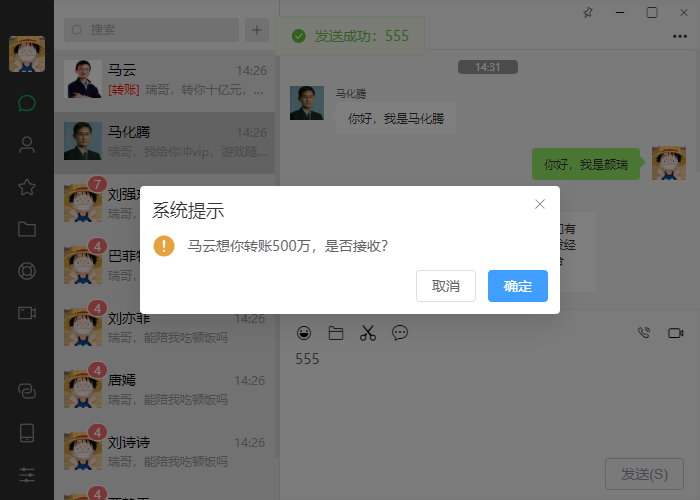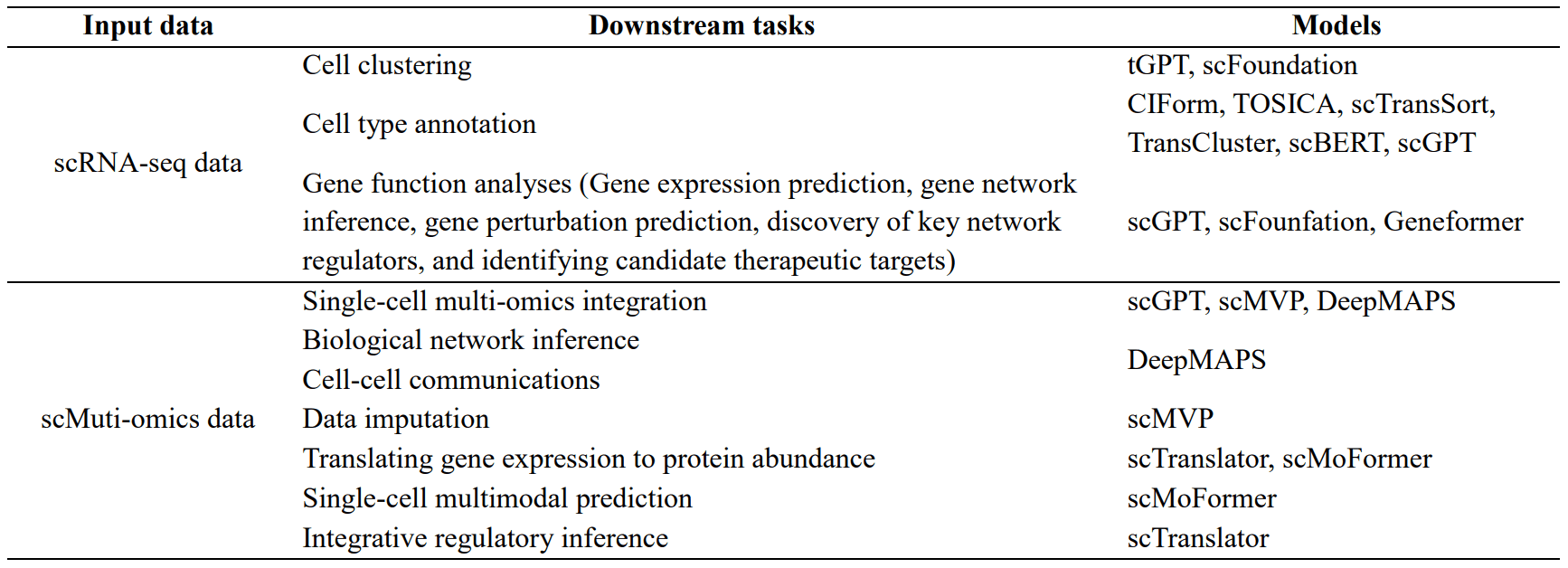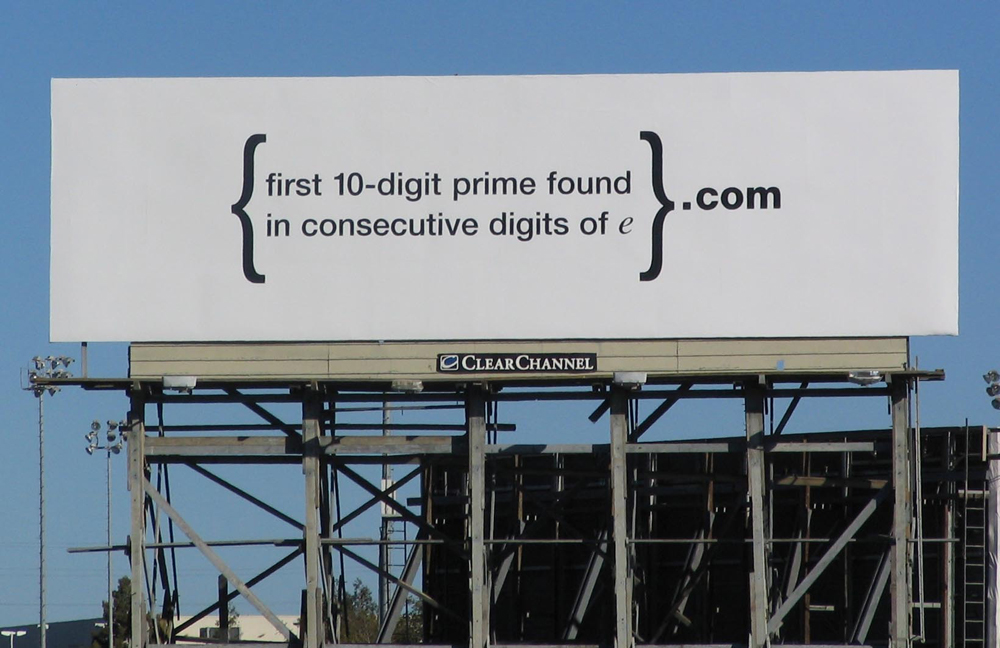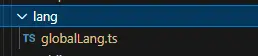1、文件属性体系
1.1 文件系统概述
[root@yunwei /]# ls -lhi
总用量 72K3505 lrwxrwxrwx. 1 root root 7 3月 7 2019 bin -> usr/bin
262152 dr-xr-xr-x. 5 root root 4.0K 12月 19 16:00 boot
399635 drwxr-xr-x 2 root root 4.0K 11月 5 2019 data1026 drwxr-xr-x 19 root root 3.0K 1月 7 16:14 dev
262147 drwxr-xr-x. 95 root root 12K 1月 24 13:02 etc

硬链接与文件之间共享相同的 inode(索引节点)和 block(数据块),因此它们的 inode 数值和数据块是相同的。
1.2 inode与block部分
大概了解:inode和block含义即可
inode索引节点,inode号码类似于身份证号码,通过inode号码 可以找到文件的内容.
1)inode和block关系
inode是一个空间,inode号是空间的位置,类似于身份证,inode空间存放:
- inode空间中存放的是 文件属性信息 ,文件大小,修改 时间,权限,所有者
- inode空间中存放block的位置(指向文件实体的指针)
- 这里不存放文件名.
block块(数据块):存放数据
用户访问查看test.txt文件内容的流程:
1.用户访问text.txt的时候,系统会找出他对应的 inode空间(根据inode号码)。
2.访问来到inode空间后,确认用户,确认权限。
3.权限信息正确就准许通过,可以访问inode对应的 block区域(数据)。

2)inode和block特点
- inode索引节点,存放文件属性信息,block存放位置。
- 每创建1个非空文件至少占用1个inode,1个block,一般文件都要有1个inode。
- 1个block默认是4k.
- inode,block数量是在格式化的时候创建的。
- 正常情况下block的使用会更快创建小文件不足4k,1个block还有剩余空间,单无法给其他文件使用
- 创建文件大于4k,占用多个block。
3)如何查看
查看block使用情况:(平时说的磁盘空间/磁盘空间使用情况)
df -h
查看inode使用情况;
df -i
4)拓展 如何查询磁盘更详细的信息
df -h
- 功能:用于显示磁盘空间使用情况。
- 输出:列出文件系统的使用情况,包括文件系统的总大小、已用空间、可用空间、使用率以及挂载点等信息。
lsblk
- 功能: 用于显示块设备的信息,包括硬盘、分区和挂载点。
- 输出: 列出块设备的层次结构,显示每个设备的大小、挂载点等信息。
blkid:
- 功能: 用于显示块设备的 UUID 和文件类型。
- 输出: 列出每个块设备的 UUID、文件系统类型以及其他标识信息。
[root@yunwei ~]# df -h
文件系统 容量 已用 可用 已用% 挂载点
devtmpfs 1.8G 0 1.8G 0% /dev
tmpfs 1.9G 24K 1.9G 1% /dev/shm
tmpfs 1.9G 532K 1.9G 1% /run
tmpfs 1.9G 0 1.9G 0% /sys/fs/cgroup
/dev/vda1 50G 8.7G 39G 19% /
tmpfs 370M 0 370M 0% /run/user/0
[root@yunwei ~]# lsblk
NAME MAJ:MIN RM SIZE RO TYPE MOUNTPOINT
sr0 11:0 1 223.4M 0 rom
vda 253:0 0 50G 0 disk
└─vda1 253:1 0 50G 0 part /
[root@yunwei ~]# blkid
/dev/sr0: UUID="2023-12-19-15-59-55-00" LABEL="config-2" TYPE="iso9660"
/dev/vda1: UUID="4b499d76-769a-40a0-93dc-4a31a59add28" TYPE="ext4"
重要:文件名是存放在目录的block中的。没有存放在inode中,所以文件名不是文件属性
1.3 文件类型部分
1)Windows与Linux文件类型区别
windows下面通过扩展名的区分不同文件类型,如果扩展名修windows下面通过改则无法使用。 Linux下面扩展名仅仅用于展示,随意修改,虽然Linux不区分扩展名,但是推荐创建文件的时候给他加上.
| 常用的扩展名 | 说明 |
|---|---|
| .txt | 普通文件 |
| .sh .bash | shell文件 |
| .conf .cfg .xml .yaml .yml | 配置文件 |
| .py | python脚本文件 |
2)Linux文件类
| Linux常见文件类型 | 含义 |
|---|---|
| - | 文件 file |
| d | 目录 directory |
| l | 软连接,类似于Win的快捷方式 |
| c | 字符设备 char |
| b | 块设备 block 硬盘 |
| s | 套接字 socket |
| p | 管道文件 |
详细文件类型
txt 普通文本;data 数据文件;二进制文件 大部分都是命令。
file
#查看文件的详细类型
1.4 软硬链接
软链接:类似于windows中快捷方式,也是一种文件;用于存放源文件的路径(位置+名字),应用最多
硬链接:在同一个分区中,不同的文件的inode号码相同了,这些文件互为硬链接,很少使用
ln(link)创建软连接或硬链接,默认创建软链接。
软链接格式 ln -s 源文件 软连接文件
#案例一 创建软连接
[root@yunwei ~]# touch 1.txt
[root@yunwei ~]# ll
总用量 8
-rw-r--r-- 1 root root 0 1月 25 18:39 1.txt
[root@yunwei ~]# ln -s 1.txt 2.txt
[root@yunwei~]# ll
总用量 12
-rw-r--r-- 1 root root 5 1月 25 18:39 1.txt
lrwxrwxrwx 1 root root 5 1月 25 18:40 2.txt -> 1.txt
温馨提示: 如果源文件被删除或改名或移动走,软连接会如何? 红色闪烁
硬链接格式 ln 源文件 硬链接文件
[root@yunwei ~]# ln 1.txt yinglink
[root@yunwei ~]# ll -i |grep 84
393584 -rw-r--r-- 2 root root 16 1月 25 18:40 1.txt
393584 -rw-r--r-- 2 root root 16 1月 25 18:40 yinglink
-
啥意思
- 软连接(符号链接)softlink/symlink,类似于windows快捷方式,存放源文件的位置。
- 硬链接:同一个分区中inode号码相同的文件,互为硬链接。
-
咋来的
- 软连接通过
ln -s创建,硬链接通过ln创建
- 软连接通过
-
特点
- 软件连接是比较常用的,可以给文件,目录创建.
- 硬链接只能给文件创建,不能跨分区,无法给目录创建硬链接,较少使用。
-
咋没的
- 删除软连接,源文件不受影响。
- 删除源文件,软连接无法使用,红底白字闪烁
- 删除硬链接,源文件,软连接无影响.
- 删除源文件和硬链接,这个文件就被删除了
那么硬链接删除其中一个文件,另一个能否正常使用
当你使用硬链接创建多个文件时,它们实际上是指向同一个 inode(索引节点)的不同文件名。inode 包含文件的元数据信息和指向数据块的指针。硬链接只是在目录中创建了一个额外的文件名,而不创建新的 inode。
如果你删除一个硬链接,实际上只是减少了 inode 记录的链接计数。只有当链接计数减为零时,文件才会被真正删除。因此,删除其中一个硬链接并不会影响其他硬链接,因为它们仍然指向相同的 inode。
所以答案是:是的,当删除硬链接中的一个文件,其他硬链接仍然能够正常使用,因为它们共享相同的 inode 和数据块。
1.5 文件大小
1.查看文件大小
ll -h
2.查看目录大小
du -sh /etc/
-h 人类可读取形式
-s 不要显示目录所有子目录,只显示汇总信息。
类似于windows中文件夹属性

du -sh /etc/和ls -ld /etc/的区别是什么?
du -sh /etc/查看指定目录及其子目录的磁盘使用情况
ls -ld /etc/查看目录本身的大小等信息
[root@yunwei ~]# ls -ld /etc/
drwxr-xr-x. 95 root root 12288 1月 27 10:06 /etc/
[root@yunwei ~]# ls -lhd /etc/
drwxr-xr-x. 95 root root 12K 1月 27 10:06 /etc/
1.6文件时间
stat #查看文件的属性信息+文件名

| Linux文件时间 | 说明 |
|---|---|
| mtime | modify 修改时间,最常用 (修改内容) |
| atime | access 访问时间 |
| ctime | change 文件属性的变化时间 (修改权限) |

2、案例实战-一个基于软连接服务升级流程
未来可以设计基于软连接的升级与回滚流程
- 升级:删除旧的软连接,创建软连接指向新的版本即可
- 回滚:删除旧的软连接,创建软连接指向旧的可用的版本即可
3、打包压缩
运维的日常工作中,我们需要备份文件,备份某一个目录中的文件,这时候使用cp等命令不行了。 占用空间巨大,避免空间浪费,选择打包压缩目录实现备份的目的。
未来:备份单个文件就是cp即可,备份多个文件或目录推荐使用打包压缩。
3.1 概述
| 压缩命令 | 应用场景 | |
|---|---|---|
| tar | 大部分场景使用tar即可,创建、查看、解压、解压到指定目录 | 核心使用 |
| gzip | 一般配合其他命令使用 | |
| zip | 一般用于解压zip格式的压缩包unzip | 目前会使用unzip |
3.2 tar
| tar命令 | 选项说明 |
|---|---|
| 创建压缩包 zcf | tar zcf 压缩包 被压缩的文件/目录 |
| 解压 xf | tar xf /tmp/etc.tar.gz |
| 解压到指定目录 -C | tar xf /tmp/etc.tar.gz -C /mnt/ |
| 查看 tf | tar tf /tmp/etc.tar.gz |
| v 显示过程(一般不加) | |
| c 打包 | |
| z 压缩 | |
| f 指定压缩包 |
1)其他格式
zcf
z使用gzip进行压缩,压缩包以.tar.gz结尾j使用bzip2进行压缩,压缩包以.tar.bz2结尾J使用xz进行压缩,压缩包以.tar.xz结尾(压缩尺度最大)
tf 无论什么格式,.tar.gz .tar.bz2 .tar.xz
xf 无论什么格式,.tar.gz .tar.bz2 .tar.Xz.
2)忽略的警告
tar警告⚠️:从成员名中删除开头的"“/”
tar: Removing leading "/" from member names
结论:是个警告而已,可以忽略
由来:
- 这个是tar命令的安全保护机制
- 提示出现的原因,我们打包的目标目录或文件是绝对路径。
- 把我们使用的绝对路径转换为相对路径
- 为了防止压缩包中保留绝对路径,解压的时候可能发生覆盖,导致数据,配置丢失
3.3 gzip
创建gz压缩包
gzip test.txt
ll test.txt.gz
解压
gzip -d test.txt.gz
3.4 zip/unzip
专门处理.zip格式的压缩包,.tar无法处理
.zip格式是windows和linux共同支持格式
如果没有请安装
yum install -y unzip
压缩
zip -r test.zip /root/test
-r 用于压缩目录
解压
unzip test.zip